Waar gaan schermafbeeldingen naartoe? Vind ze in Windows, Mac, Android of iOS -
Waar komen schermafbeeldingen op Mac ? Waar slaat Android schermafbeeldingen op? Hoe zit het met je iPhone of iPad? Waar komen mijn schermafbeeldingen op Windows 10 ? Het beantwoorden van deze vragen is niet altijd gemakkelijk, vooral als screenshots nieuw voor je zijn of als je een onbekend apparaat of systeem gebruikt. Aangezien een afbeelding meer zegt dan duizend woorden, zijn schermafbeeldingen een handige manier om snel waardevolle informatie op te slaan voor later gebruik, als u ze weet te vinden. Dus als je wilt weten waar screenshots op pc of mobiel naartoe gaan, illustreert deze tutorial waar screenshots worden opgeslagen op Mac , Windows , Android of iOS:
Waar komen schermafbeeldingen op Windows 10 ?
Als je je afvraagt waar je schermafbeeldingen kunt vinden op Windows 10 , is het antwoord een beetje ingewikkeld. Er zijn negen manieren om schermafbeeldingen te maken in Windows(nine ways of taking screenshots in Windows) en uw afbeeldingen komen op verschillende plaatsen terecht, afhankelijk van de methode die u gebruikt om ze te maken.
Kortom, de meeste schermafbeeldingen gaan naar je klembord(clipboard) en je moet ze allemaal in een beeldbewerkingsprogramma zoals Paint plakken(paste) voordat je ze ergens anders opslaat. Als u afbeeldingen echter automatisch opslaat, is het standaardpad naar uw map Screenshots “C:\Users\your_name\Pictures\Screenshots” - waarbij "uw_naam"(“your_name”) de naam is van uw Windows 10-gebruikersaccount, zoals te zien is in de onderstaande afbeelding. We hebben al in detail onderzocht hoe u schermafbeeldingen op Windows 10 kunt vinden en hun standaardlocatie kunt wijzigen(how to find screenshots on Windows 10 and change their default location) als u meer over dit onderwerp wilt weten.
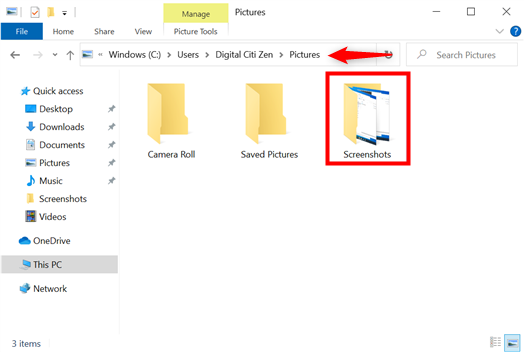
Waar komen schermafbeeldingen in de meeste gevallen op pc?
Gamers zijn misschien ook geïnteresseerd in het maken van screenshots in Steam en hun locatie(how to take screenshots in Steam and their location) . Bovendien kunnen ze de Xbox Game-balk(Xbox Game bar) ook gebruiken om gameplaybeelden vast te leggen, zoals uitgelegd in Hoe kan ik mijn gameplay opnemen op een pc met Windows 10?(How can I record my gameplay on a Windows 10 PC?)
Waar komen schermafbeeldingen op Mac?
Als je wilt weten waar je schermafbeeldingen op Mac kunt vinden , is dat vrij eenvoudig. Standaard worden in macOS alle schermafbeeldingen als PNG-bestanden op uw bureaublad opgeslagen.(Desktop)

Waar gaan Mac -screenshots naartoe? Naar je bureaublad(Desktop)
Als ze er echter niet zijn en je je afvraagt hoe je schermafbeeldingen op Mac kunt vinden , open dan de toepasselijke naam Screenshot- app. Open Opties(Options) en controleer het eerste gedeelte om te zien waar schermafbeeldingen op uw Mac terechtkomen(Mac) .

Wijzigen waar schermafbeeldingen worden opgeslagen op Mac
Lees ons artikel over het maken van een screenshot op een Mac met de Screenshot-app(how to take a screenshot on a Mac with the Screenshot app) om deze app onder de knie te krijgen en te gebruiken om schermafbeeldingen in macOS te maken en hun locatie te wijzigen . Voor meer manieren om het scherm op macOS vast te leggen en te beslissen waar je schermafbeeldingen naartoe gaan, bekijk je deze handleiding over hoe je schermafbeeldingen op Mac kunt maken(how to screenshot on Mac) .
Waar slaat Android screenshots op (inclusief Samsung - screenshots)?
Wanneer u het scherm van uw Android-smartphone of -tablet vastlegt(capture the screen of your Android smartphone or tablet) met de ingebouwde tools, worden de resulterende afbeeldingen automatisch opgeslagen in de map Screenshots op uw apparaat. Voor toegang tot de Android -screenshotlocatie zijn echter verschillende stappen vereist, afhankelijk van de fabrikant van uw apparaat.
Op de meeste Android-apparaten opent u de app Foto's(Photos) , tikt u op Bibliotheek(Library) en ziet u de map Screenshots met al uw opnamen.

Waar worden screenshots opgeslagen op Android ?
OPMERKING:(NOTE:) Zoals u in de bovenstaande afbeelding kunt zien, kunnen apps van derden voor het maken van schermafbeeldingen, zoals Screen Master , hun eigen map in uw bibliotheek(Library) maken . Dus als je een app uit de Play Store hebt geïnstalleerd(installed an app from the Play Store) om schermafbeeldingen te maken, zoek dan naar een map met een vergelijkbare naam.
Als het gaat om Samsung -screenshots, kun je ze vinden in de Gallery -app. Open het tabblad Albums om de map Schermafbeeldingen te vinden.(Screenshots)

Waar gaan schermafbeeldingen naartoe op Android voor Samsung Galaxy- apparaten?
TIP: Samsung Galaxy -apparaten hebben ook ingebouwde opties om het formaat van je schermafbeeldingen te wijzigen. U kunt dat echter op elk apparaat doen, zoals uitgelegd in Het screenshot-formaat wijzigen op Android - PNG naar JPG en terug(How to change screenshot format on Android – PNG to JPG and back) .
Waar komen mijn screenshots op iPhone of iPad?
Wanneer u een schermafbeelding maakt op iOS(take a screenshot on iOS) , zijn er twee manieren om deze op te slaan. Als je geen actie onderneemt of wegveegt, slaat je iPhone of iPad de afbeelding automatisch op in Foto's(Photos) . Om je iOS-screenshot te vinden, open je de Foto's(Photos) - app, ga je naar het tabblad Albums dat onderaan wordt weergegeven en scrol je naar beneden. De map Schermafbeeldingen wordt weergegeven onder (Screenshots)Mediatypen(Media Types) .

Waar komen mijn screenshots op iOS?
Als u ervoor kiest om onmiddellijk met de schermafbeelding te werken, heeft u ook de mogelijkheid om deze op te slaan wanneer u klaar(Done) bent . Als u op "Opslaan in foto's"(“Save to Photos”) drukt, wordt de afbeelding toegevoegd aan het hierboven getoonde album Screenshots , maar u kunt ook besluiten om "Opslaan in bestanden(“Save to Files) . ”

Beslissen(Decide) waar screenshots naartoe gaan op iOS
Als u op de laatste tikt, kunt u een specifieke doelmap kiezen, die u vervolgens kunt openen vanuit de app Bestanden .(Files)
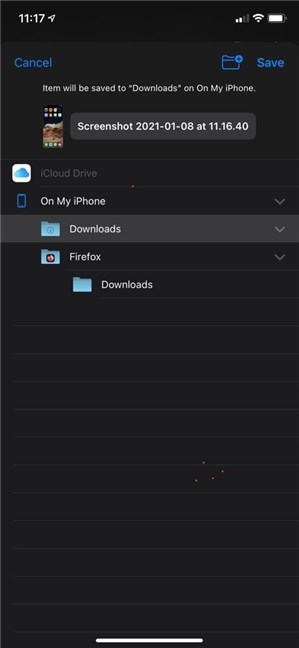
Bewaar uw iOS-screenshots op een specifieke locatie
Heb(Did) je gevonden waar je screenshots zijn opgeslagen?
Zodra u hun standaardlocaties kent, kunt u gemakkelijk vinden waar uw schermafbeeldingen naartoe gaan, ongeacht het besturingssysteem op uw computer of apparaat. Laat ons weten wat u hier heeft gebracht voordat u deze handleiding sluit. Probeerde je(Were) erachter te komen waar schermafbeeldingen naartoe gaan op een Windows -pc, een Mac , Android of iOS? Heb(Did) je je screenshots gevonden of heb je nog vragen? Laat het ons weten in de reacties.
Related posts
Wat is slepen en neerzetten? Hoe te slepen en neer te zetten -
Hoe QR-codes te maken met behulp van een gratis QR-codegenerator -
Hoe Skype-berichten te verwijderen (Windows, Android, iPhone, Mac)
Hoe maak je een screenshot op Mac: alles wat je moet weten -
Skype-gesprekken opnemen op Windows, Android, iPhone en Mac
Hoe verplaats ik het Windows 11 Start Menu naar links? -
Zoeken in Windows 11 gebruiken -
18 manieren om Instellingen te openen in Windows 11 -
Windows 11 afsluiten (9 manieren) -
17 manieren om het Configuratiescherm te openen in Windows 11 en Windows 10
Ontbreekt de zoekbalk van Windows 10? 6 manieren om het te laten zien
6 manieren om het opdrachtvenster Uitvoeren in Windows te openen
Automatisch inloggen zonder wachtwoord in Windows (met behulp van netplwiz)
Skype-gesprekken met audio- en videogroepen voeren (Windows, Android, iPhone, Mac)
De tijdlijn van Windows 10 en hoe u er het beste van kunt maken
Hoe toegang te krijgen tot het oude rechtsklikmenu in Windows 11
Screenshot maken op Windows (8 manieren) -
Meerdere bestanden selecteren op Windows
5 manieren om te dubbelklikken met een enkele klik in Windows
God-modus in Windows 11 versus Windows 10 versus Windows 7 -
